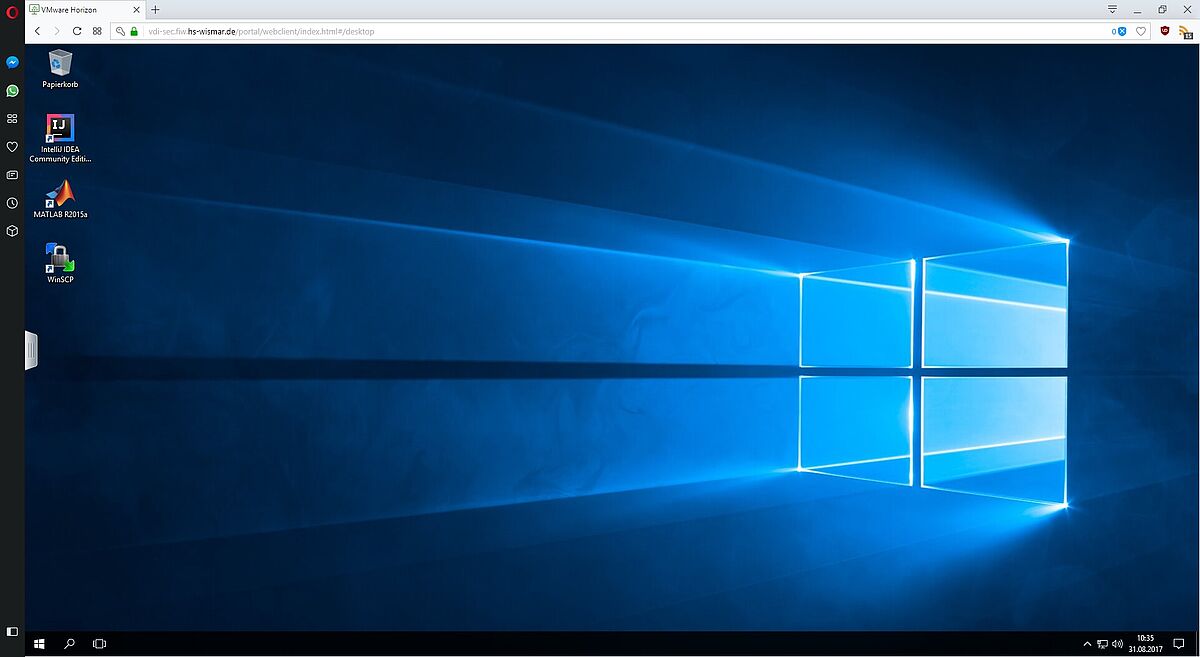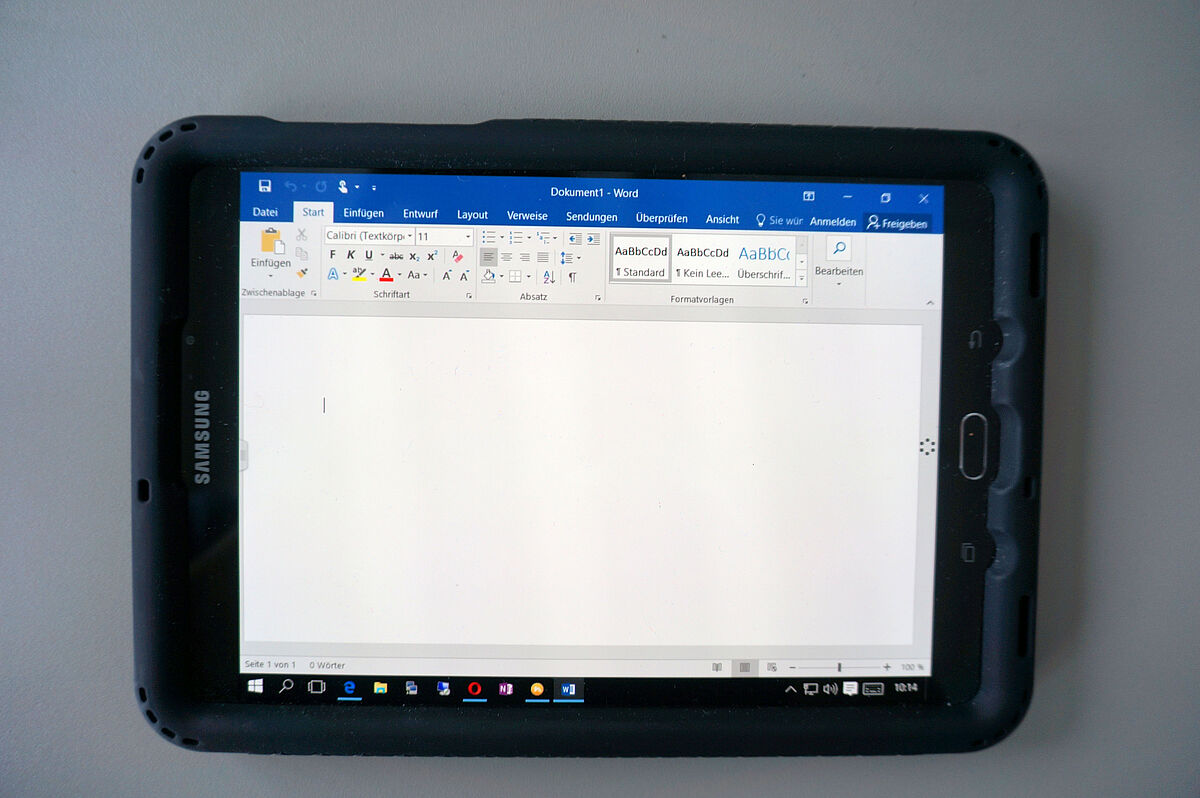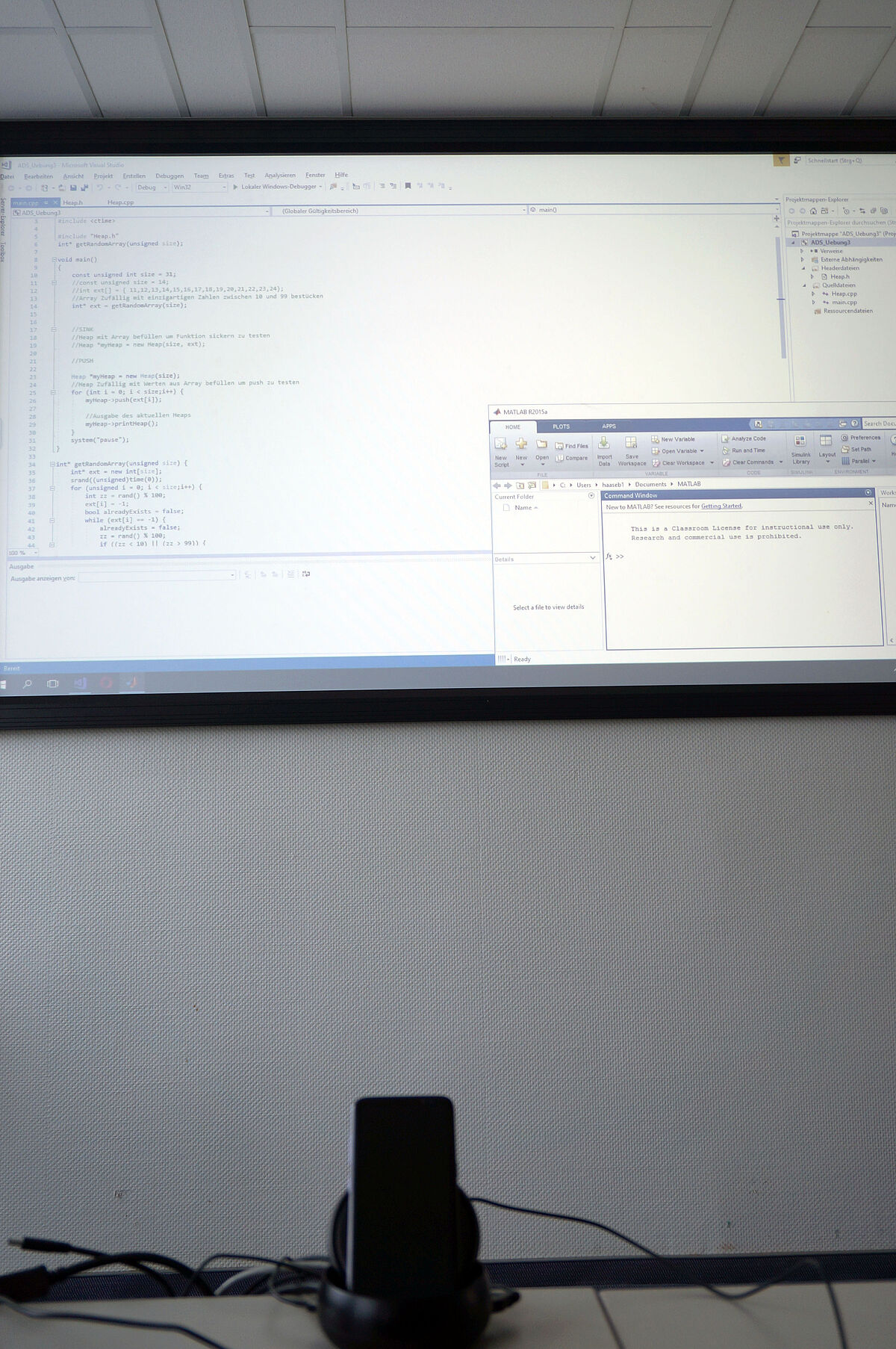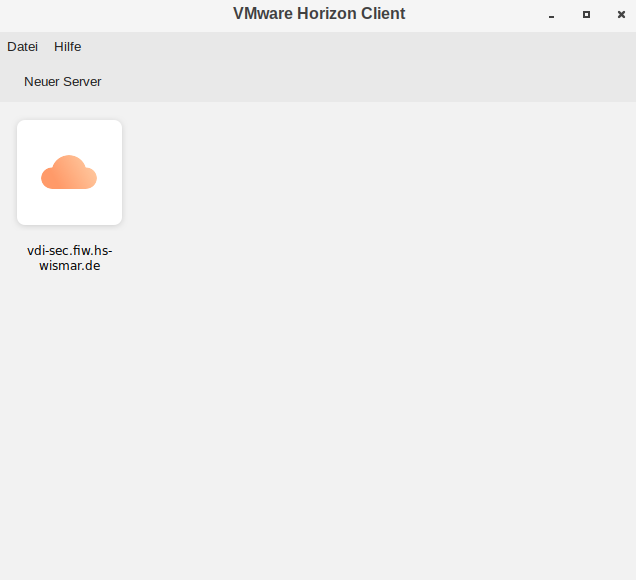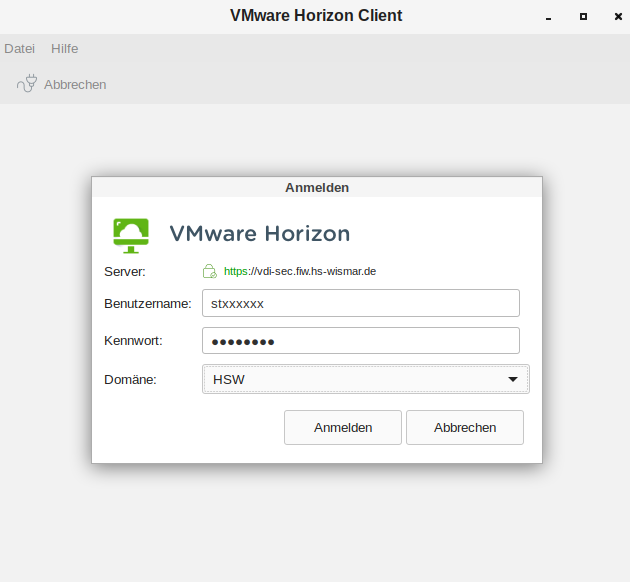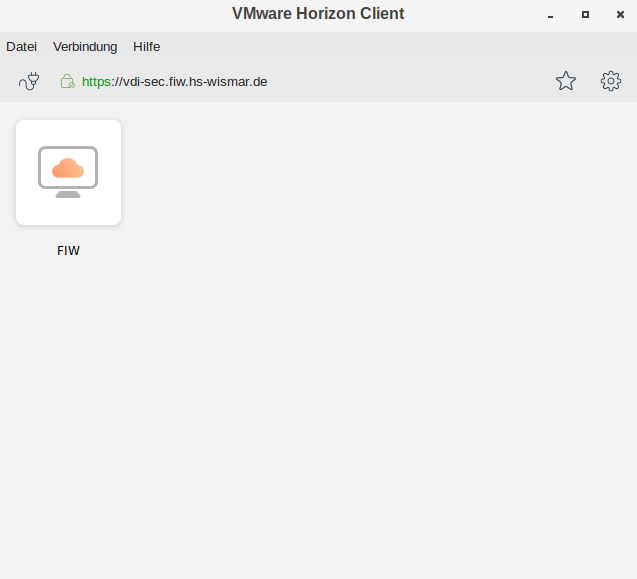Virtuelle Computer (FIW)
Die Fakultät stellt allen Mitgliedern virtuelle Computer über die Plattform VMWare Horizon zur Verfügung. Sie haben somit von überall Zugriff auf Windows 10 Desktops, die bereits mit der für Ihren Bereich benötigten lizenzierten Software versehen sind.
Ihre Vorteile bei der Nutzung von Horizon View:
- Zugriff auf Desktops innerhalb der Fakultät von überall (Pool Rechner, eigene Arbeitsrechner)
- die Desktops sind bereits mit der üblichen in Ihrem Bereich (BIW, EUI, MVU, SF) verwendeten Software ausgestattet
- die Desktops werden von der FIW-IT gewartet (z.B. aktuelle Windows Updates)
- Zugriff auf alle internen Ressourcen (z.B. Dateifreigaben)
- keine VPN-Verbindung notwendig
- automatische Datensicherung und stündliche Snapshots bei Nutzung der fakultätsinternen Ressoucen
VMWare Horizon ermöglicht den Fernzugriff (Remote-Desktop) auf virtuelle und physische Desktops. Sie können damit zum Beispiel virtuelle Maschinen der Fakultät und auch Ihren PC im Büro aus der Ferne nutzen als wenn Sie direkt davor sitzen.
ACHTUNG: die virtuellen Maschinen sind Wegwerf-Maschinen. Nach dem Abmelden wird die Maschine gelöscht. Sichern Sie bitte alle Daten, die Sie behalten möchten auf Ihrem Laufwerk U:
Vorinstallierte Software
- MS Office 2019
- Visual Studio 2019
- Agisoft Photoscan Pro
- Matlab
- California Pro
- EliteCAD
- Kostenplaner
- BRZ
- NextBau
- Solibri Model Checker
- DBD-Kostenelemente
- STLB-Bau, Kostensätze
- Autocad
- MS Office 2019
- Visual Studio 2019
- Matlab
- Anaconda
- GIMP
- PostgreSQL
- PuTTY
- Liquid Studio2021
- EAGLE Autodesk
- Arduino
- Cool Edit Pro
- JetBrains IntelliJ IDE
- Git Extensions
- Paint Shop Pro 7
- Scope
- Notepad++ XML
- SoapUI
- Visual Code
- Node.js
- AngularJS/CLI
- Keysight VSA
- Digital Simulator
- Android Entwicklungsumgebungen
- MS Office 2019
- Comsol Multiphysics
- Lego Mindstorms
- Creo
Endgeräte
Horizon View bietet zusätzlich die Möglichkeit eine Remote-Desktop-Session ohne installierte Software direkt aus einem aktuellen Browser heraus zu starten (Firefox, Chrome, IE, Opera). Das bedeutet, dass Sie sogar von einem fremden Rechner (z.B. Internetcafe, Flughafen) sofort vollen Zugriff auf alle Ressoucen haben.
Auch der Zugriff über mobile Geräte (z.B. iPad, Tablets) ist möglich. Mit Hilfe einer Dockingstation können Sie Ihr Smartphone in einen leistungsfähigen Desktop verwandeln.
Anleitungen
Die aktuelle Version für alle gängigen Betriebssysteme (Windows, Linux, MacOS X, Android, iOS) können Sie unter dem folgenden Link herunterladen:
Nach fertiggestellter Installation muss zunächst ein neuer Verbindungsserver angegeben werden.
Bitte nutzen Sie als Serveradresse:
https://vdi-sec.fiw.hs-wismar.de
Der View Security Connection Server erlaubt Ihnen von überall (interne Netze, von zu Hause, aus dem WLAN) auf Ihre virtuellen Maschinen zuzugreifen. Die Verbindung ist mit aktueller Kryptografie gesichert. Sie benötigen also kein VPN.
Wurde der Verbindungsserver erfolgreich erstellt, klicken Sie auf "Verbinden" und geben Sie im darauffolgenden Fenster Ihre Benutzerdaten des ITSMZ (ehemals Rechenzentrum) ein. Als Domäne muss die Domäne "HSW" ausgewählt werden.
Jetzt sehen Sie eine Auflistung der für Sie freigegebenen Desktopquellen. Mit diesen können Sie nun wie bisher gewohnt weiterarbeiten.
Sofern es von Ihrer Desktopquelle unterstützt wird, können Sie die Quelle auch mit Hilfe eines aktuellen Browsers (Firefox, Chrome, Internet Explorer getestet) nutzen. Es wird dann kein installierter Horizon Client benötigt. Dies ist z.B. hilfreich, wenn Sie Ihren Arbeitsplatz unterwegs von einem fremden Gerät nutzen möchten.
Geben Sie in Ihrem Webbrowser folgende URL ein:
https://vdi-sec.fiw.hs-wismar.de/
Klicken Sie auf "VMWare Horizon View HTML Access" und geben Sie ihre Nutzerdaten des ITSMZ (ehemals Rechenzentrum) ein. Wählen Sie die Domäne HSW.
Horizon Web Access
Horizon Client
Horizon Client Android
Horizon Client iOS
Residential homes
If you are experiencing connection problems from the residential homes (Bürgermeister-Hauptstr. and Friedrich-Wolf-Str) please try to connect to our virtual computers through our VPN Network which is bypassing the slow Cisco VPN.
Service-Mailadresse
Servicezeiten
Mo-Do: 8:00 – 17:00 Uhr
Fr: 8:00 – 14:00 Uhr
Bitte beachten Sie unsere Vorgehensempfehlung bei IT-Problemen: